- 在女人上面怎么成为真正的男人 1个简单易行的方法揭秘 男人必看! 帮助用户解决问题
- PPT转视频教程:3步将PPT文件转为视频格式(附背景音乐添加) ppt转换视频
- MKV无损分割教程:音轨字幕同步切割,保留原画质! 视频转换器
- 微信AUD语音怎么转MP3?支持批量处理的音频转换方法 电脑应用
- 2D视频转3D超简单!一学就会的3D视频转换教程 视频转换器
- GIF编辑技巧:背景透明处理与自定义背景替换教程 视频转换器
- 如何将mp3转51单片机识别的文件 电脑应用
- 字幕文件制作指南:SRT/SSA/ASS格式字体样式与位置调整方法 视频转换器
- 刻录加密DVD防复制技巧:手把手教你加密光盘制作方法 常用软件
- 光盘加密软件推荐:如何刻录防复制的加密光盘及制作ISO文件教程 视频转换器
- 获取的GIF素材背景不透明,推荐使用专用GIF处理工具(非Photoshop等大型软件) 视频转换器
MKV无损分割教程:音轨字幕同步切割,保留原画质!
狸窝 复制 收藏 保存到桌面 快速找教程方案 反馈需求 社会主义核心价值观 在线客服 马上注册 升级VIP
MKV作为一种出色的多媒体封装格式,相信大家都不陌生。它最大的优势在于能够同时封装多种编码的视频、音频和字幕流,这也是为什么那些带有多音轨、多字幕的高清MKV影片深受影迷喜爱 - 可以根据需要自由切换语言和字幕。不过在实际使用中,我们经常需要将MKV文件进行分割,那么如何实现视频、音轨和字幕的同步切割,同时保证画质无损呢?这正是本文要为大家详细介绍的内容。如果你也有这样的需求,不妨继续往下看。
mkv无损分割器,下载地址:http://www.leawo.cn/ND_upload.php?do=info&id=3189
具体看一下如何分割MKV文件吧。打开MKV视频分割器,“输入”窗口下单击“添加”,将需要分割的MKV文件添加进来。这里我以刚下的高清电影《007大破量子危机》为例吧,添加成功后,可在“轨道、章节与标签”一栏中看到,此MKV文件内有一个视频、两个音轨(这里是国语和英语两个语种音频)、两个字幕(中文和英文的字幕)。
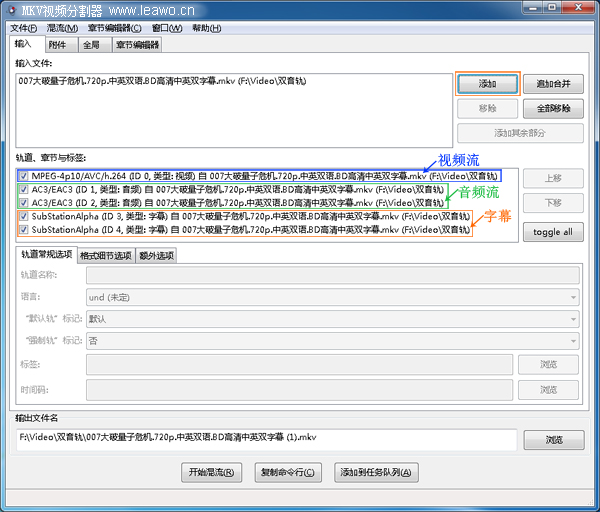
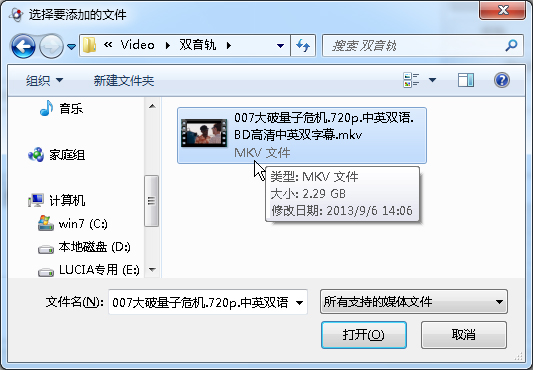
OK,切换到“全局”选项窗口,有“切割”的一栏,打开“切割模式”下拉菜单,选择你要切割的类型。这里提供了4种MKV切割模式,包括按尺寸、按时长、按特定时间码和按分段,都是无损剪辑的哦。这里就选择“在时间码之后切割”举例吧,如下图所示,设置“时间码”,把鼠标放在输入框内,也会出现有详细的说明的。
我这里的影片时长1个半小时左右,我打算分割为三段,分割时间点在00:30:00(30分)、01:00:00(60分)。那就在“时间码”中输入“00:30:00,01:00:00”,时间码超出一个的,使用逗号隔开。注:在设置分割时间点时,最好先看一下该时间点那里播放什么内容,如果是对话有字幕,就不从这里分割。可以确定对话结束的时间。
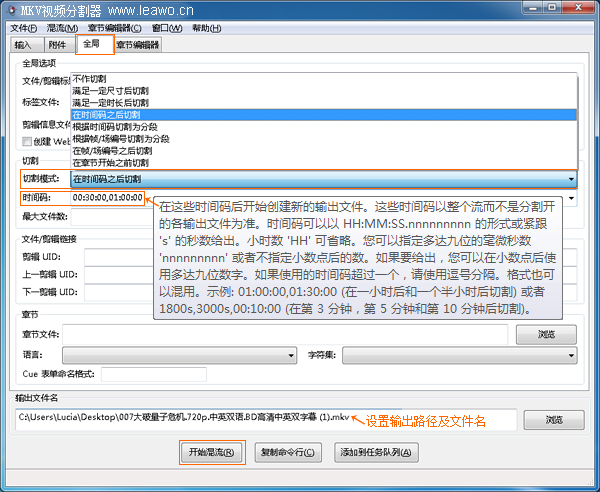
在“输出文件名”一栏中设置文件名称和文件输出路径,然后点击“开始混流”就可以了。接下来,稍等片刻,正在进行分割中,相关进程如下图所示:
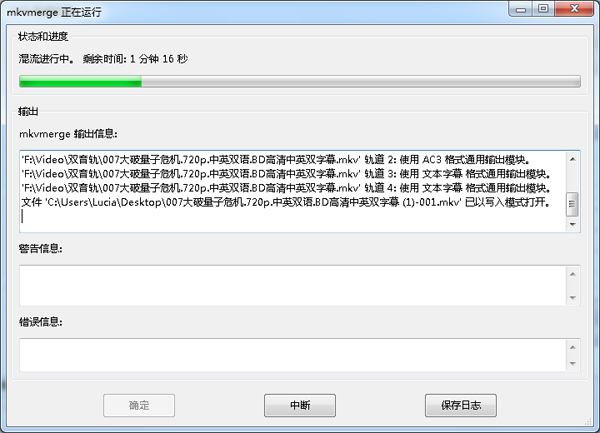
最后,执行完毕。一切正常。如下图所示。“确定”。
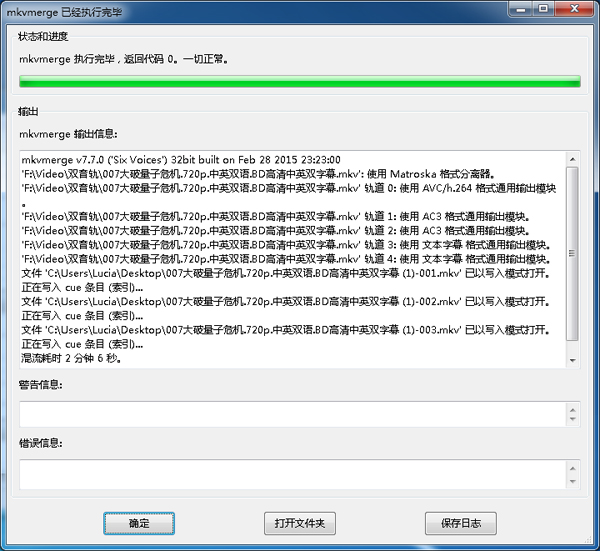
在指定位置上就能看到分割成功的mkv文件了。
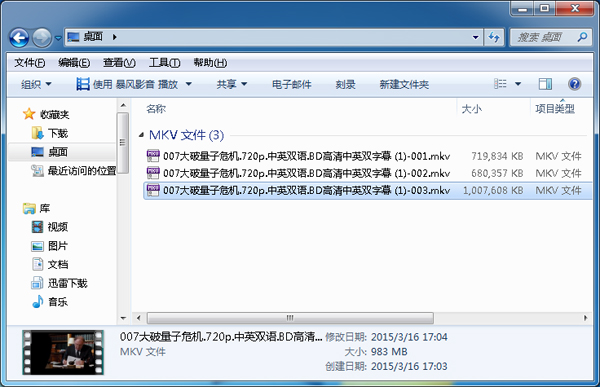
用播放器打开分割好的MKV文件,查验一下,MKV视频是否与音频和字幕同步分割。我这里的实践演示结果是成功的。可以随意切换字幕、还有播放语种,没有不同步的现象。呵呵。。。
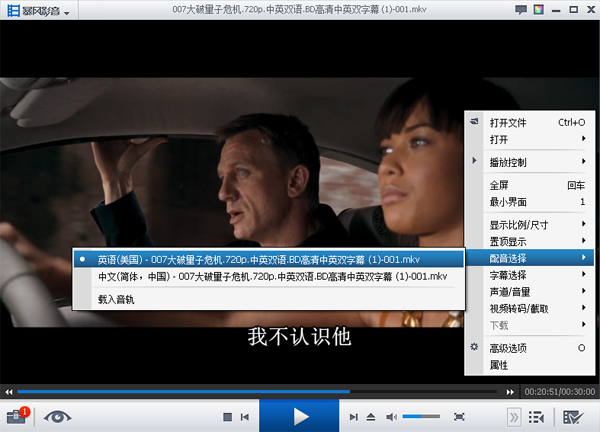
MKV格式凭借其出色的多音轨、多字幕支持功能,已经成为高清影片的主流封装格式。特别是那些配备多语言音轨和字幕的MKV高清大片,凭借其细腻的画质和震撼的音效,深受影迷们的追捧。
不过,由于MKV格式的特殊性,在剪辑后经常会出现音画不同步的问题,这确实很影响观看体验。这里推荐一款专业的MKV分割工具,操作简便,能完美保持视频、音频和字幕的同步性,确保剪辑后的播放质量不受影响。
